登录
- 微信登录
- 手机号登录
微信扫码关注“汇帮科技”快速登录
Loading...
点击刷新
请在微信【汇帮科技】内点击授权
300秒后二维码将过期
二维码已过期,点击刷新获取新二维码
登录
登录
其他登录方式
来源:汇帮科技 修改日期:2025-11-25 17:00
在日常使用电脑或手机的过程中,我们经常会遇到需要对图片进行整理或调整的情况。其中,图片的创建时间和修改时间作为重要的元数据,不仅影响着文件的排序和管理,还可能在某些场合成为关键信息。比如,提交作业或工作报告时,如果图片的时间戳与实际情况不符,可能会引发不必要的误会;或者在整理旅行照片时,希望将时间调整为实际拍摄日期以便更好地回忆。这些需求看似简单,却往往让人感到无从下手。
接下来,我将为大家详细介绍几种修改图片创建时间和修改时间的方法。无论你是普通用户,还是需要处理大量图片的专业人士,这些方法都能帮你轻松解决问题。
照片的创建时间信息错了怎么办?教你一招轻松修正它

软件名称:汇帮元数据编辑器
下载地址:https://www.huibang168.com/download/ybpPhybrHzJu
1. 打开软件:首先,下载并安装“汇帮元数据编辑器”软件。打开后,在界面上找到“图片元数据编辑”选项,点击进入功能界面。
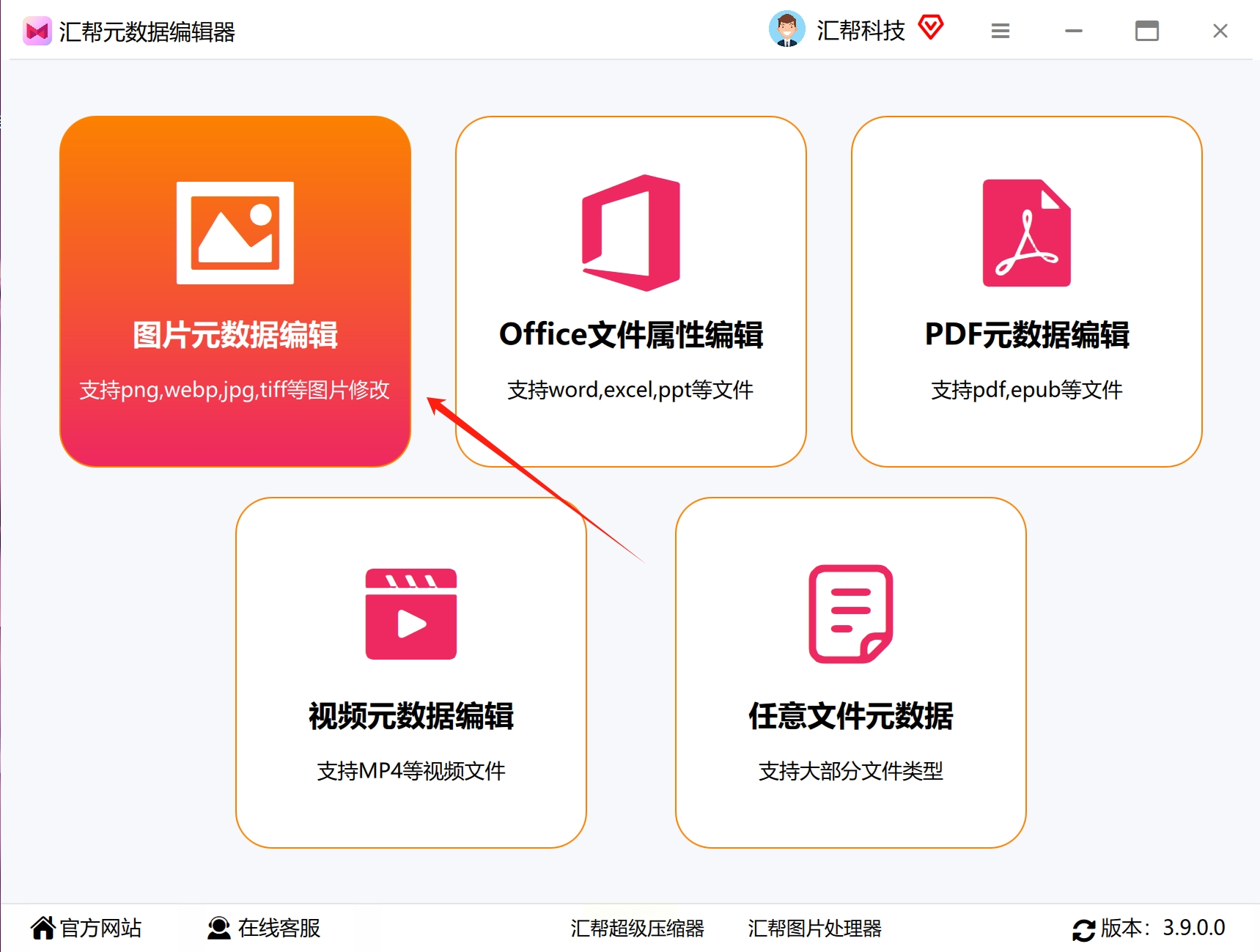
2. 添加图片:将需要修改创建时间的图片添加到软件中。支持JPG、PNG、WEBP等多种格式,且不限制图片数量,你可以一次性导入多张图片。
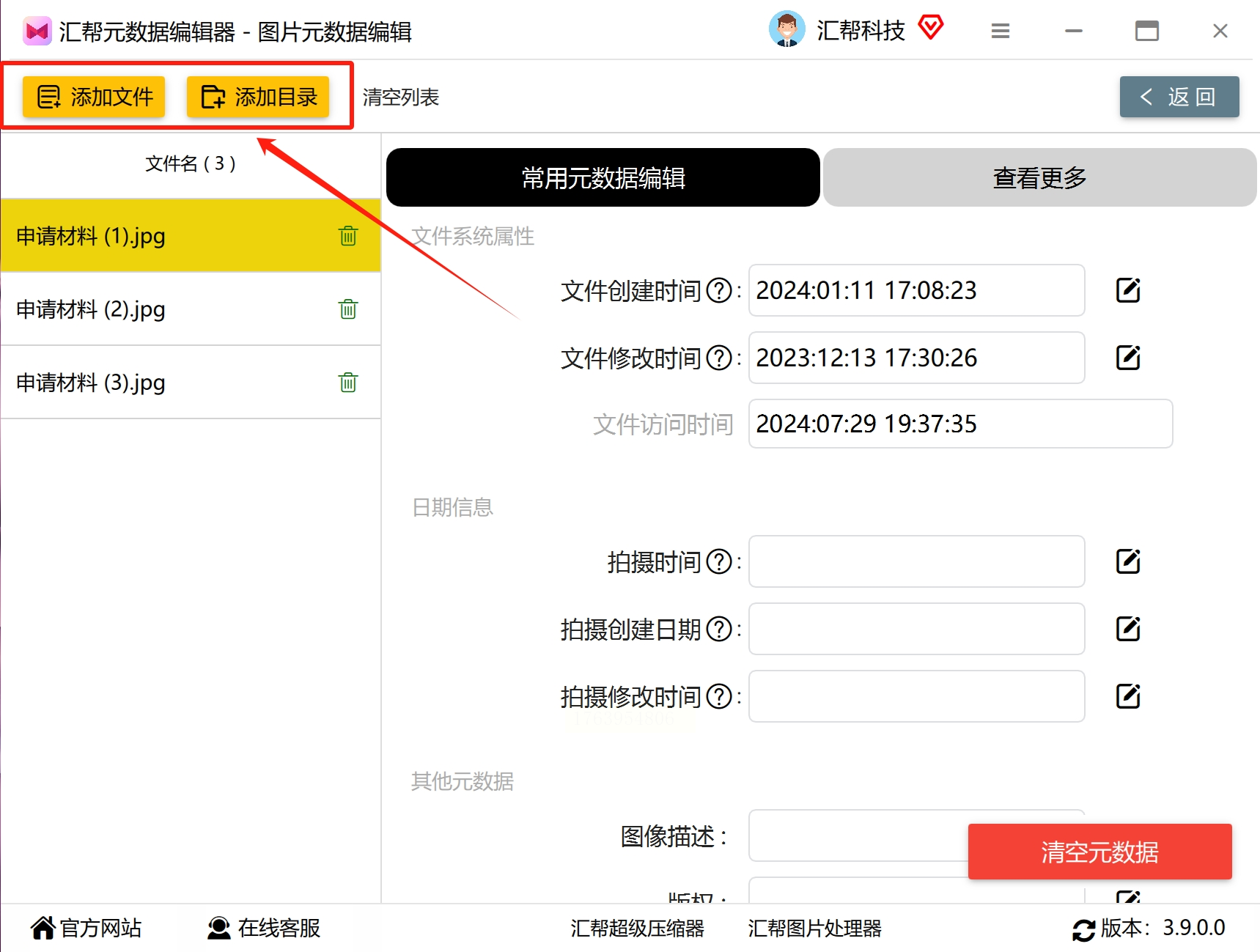
3. 查看和编辑元数据:图片添加后,你会看到“常用元数据”和“查看更多”两个选项。默认显示常用元数据,其中包括创建时间、修改时间、拍摄时间等。点击右侧的编辑按钮,会弹出时间设置窗口。
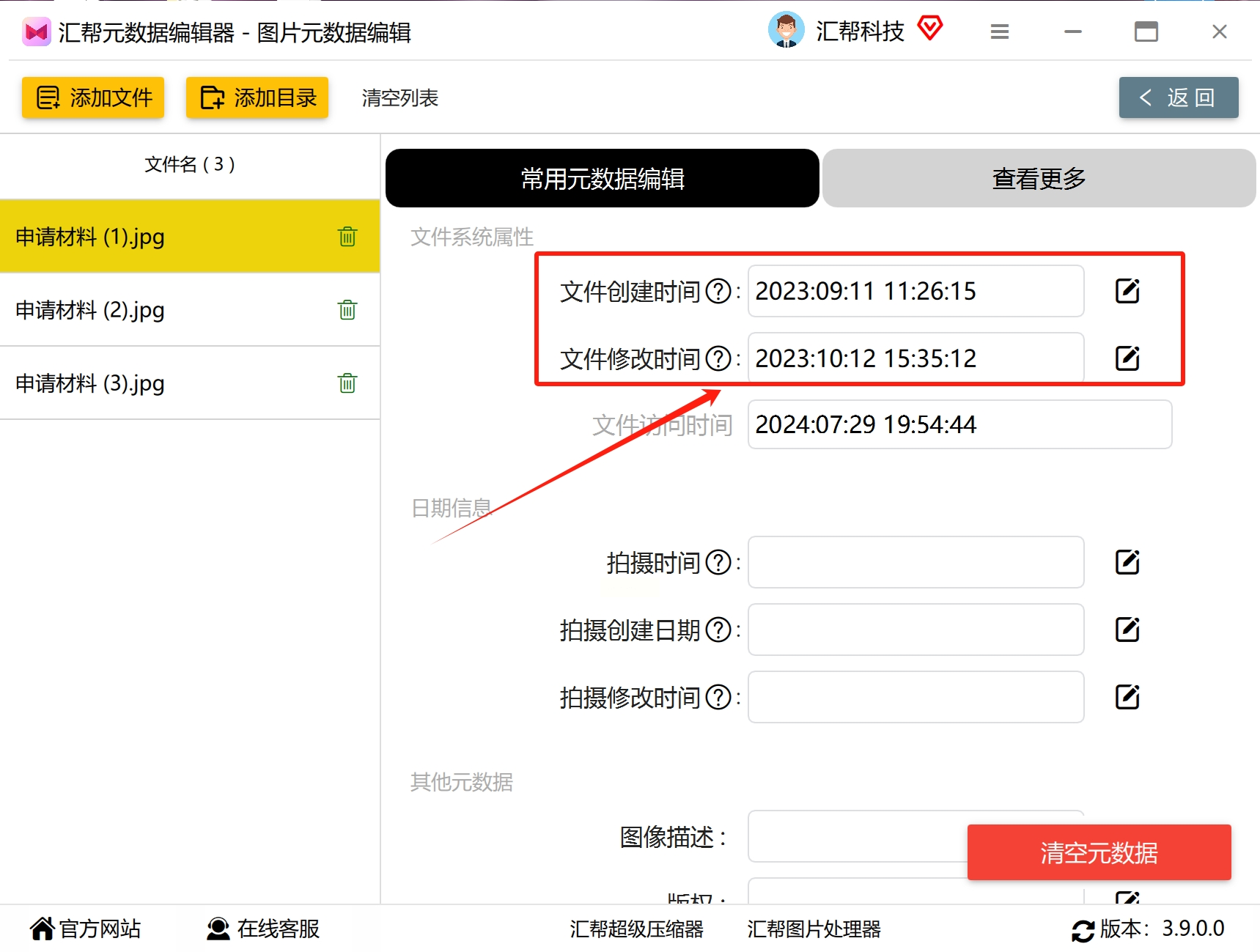
4. 设置时间:在弹出的界面中,输入你想要的日期和时间,然后点击“保存到所有文件”按钮。这样就能批量修改所有导入图片的时间属性。
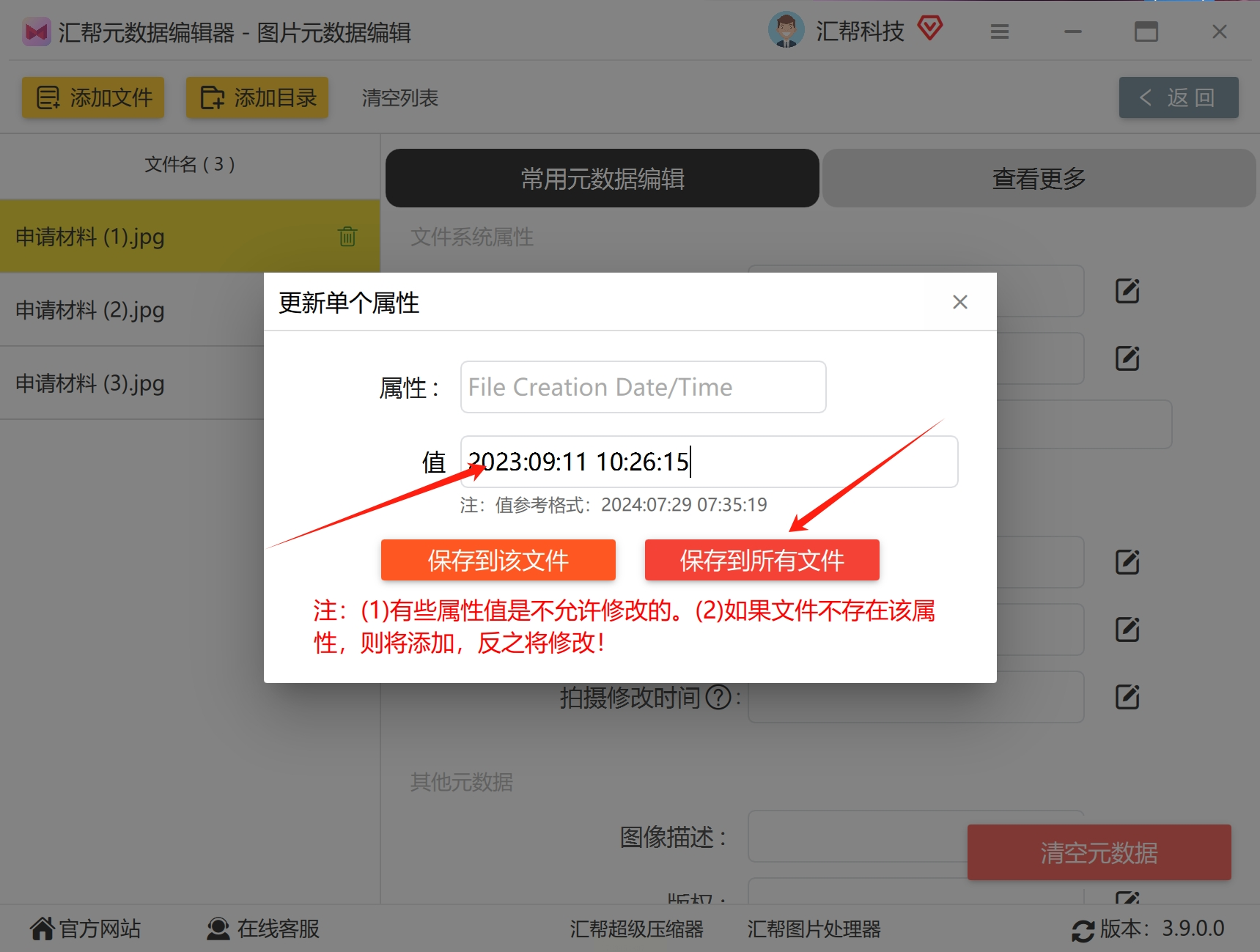
5. 完成修改:修改完成后,软件会直接更新原图片的属性,无需额外保存。你可以通过查看图片属性来确认修改是否成功。
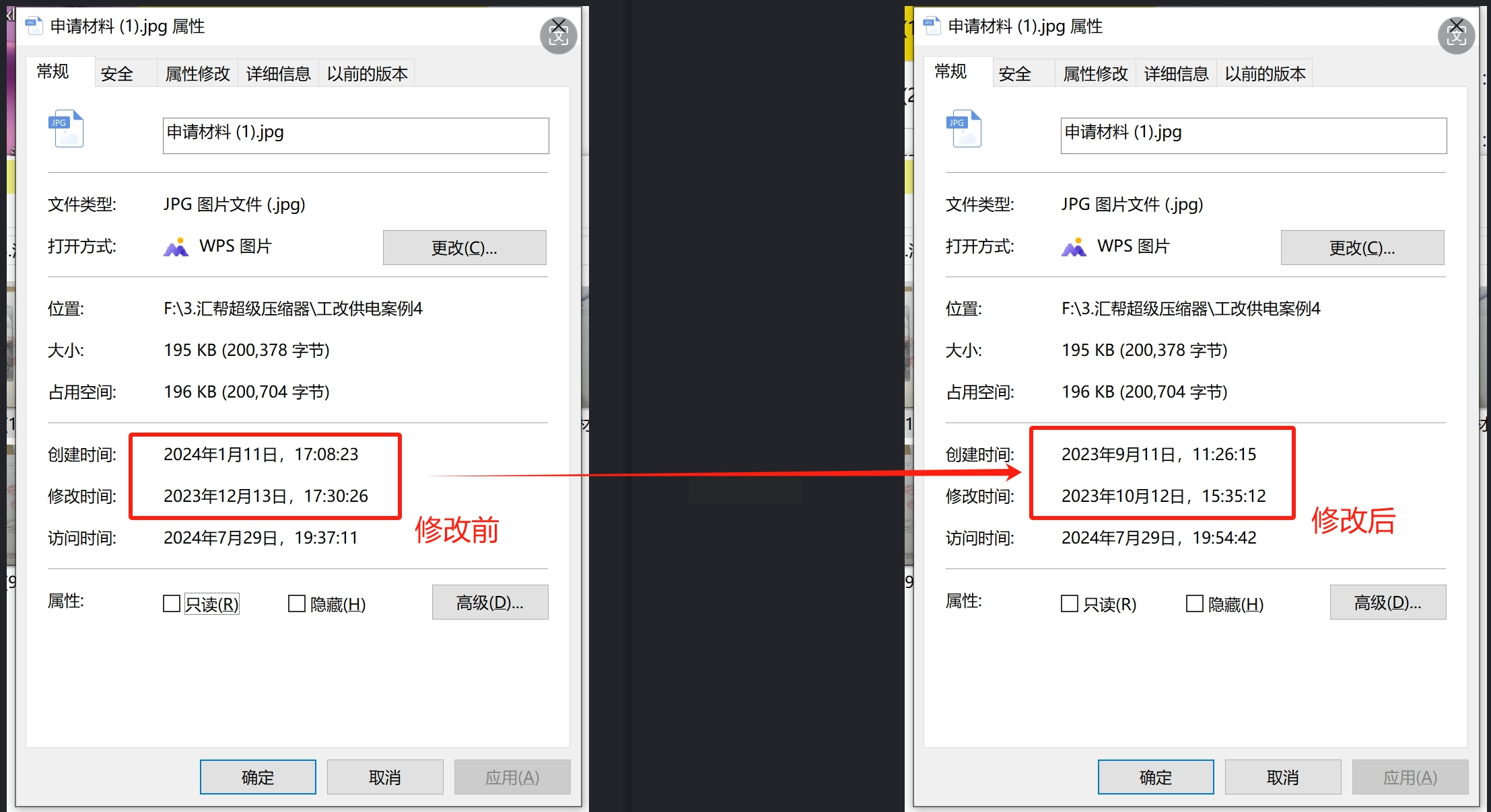
这种方法非常适合需要精确控制时间信息的用户,尤其是处理大量图片时,能节省大量时间。
1. 打开软件:下载并安装PowerExif软件,打开后加载需要编辑的图片。
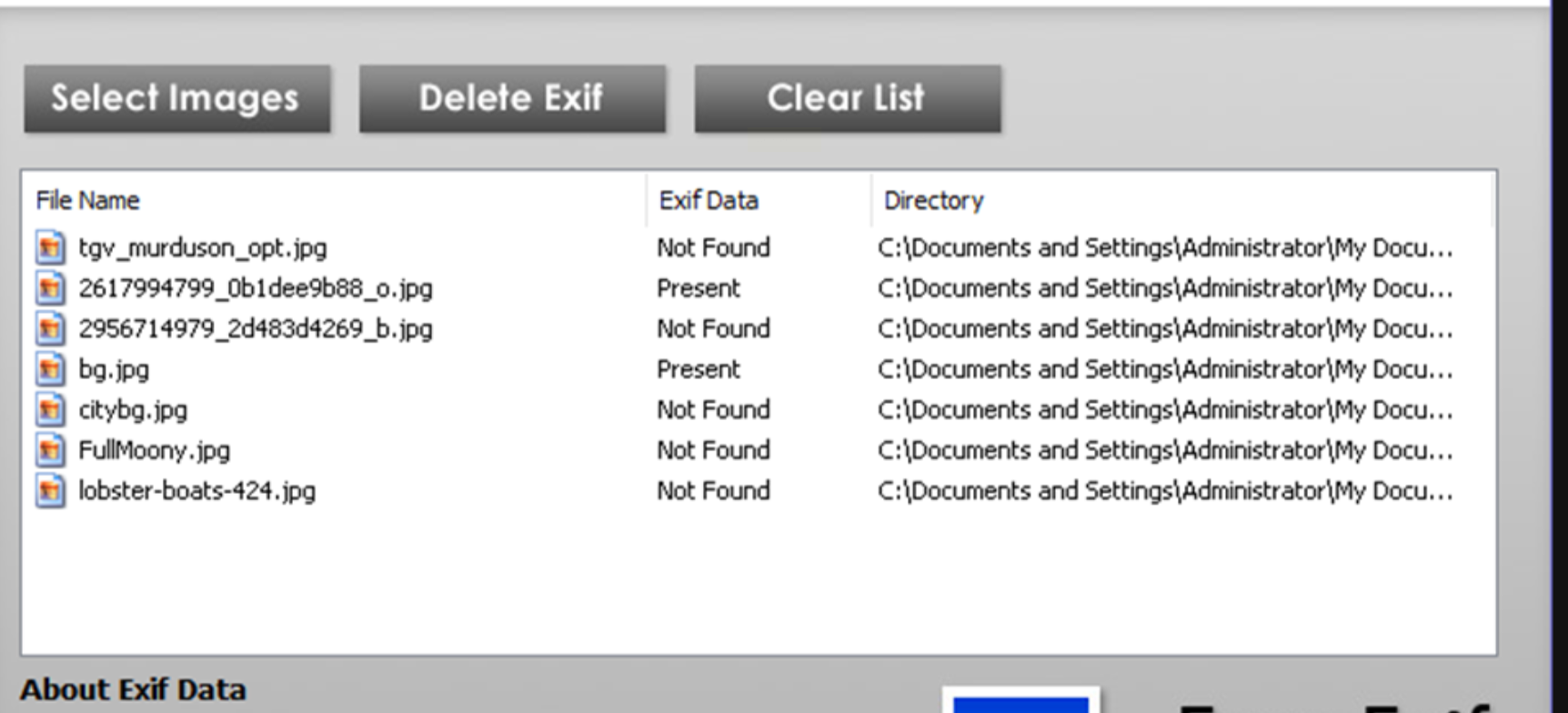
2. 加载图片:通过软件界面导入单张或多张照片,支持常见图片格式。
3. 编辑EXIF信息:在显示的EXIF列表中,找到“创建时间”或“修改时间”等项,直接点击并输入新的日期和时间。
4. 保存更改:编辑完成后,点击保存按钮,软件会自动更新图片的元数据。
PowerExif的界面友好,适合对元数据编辑有较高要求的用户。但需要注意的是,部分高级功能可能需要付费解锁。
1. 修改系统时间:在电脑右下角的时间显示处右击,选择“调整日期/时间”。
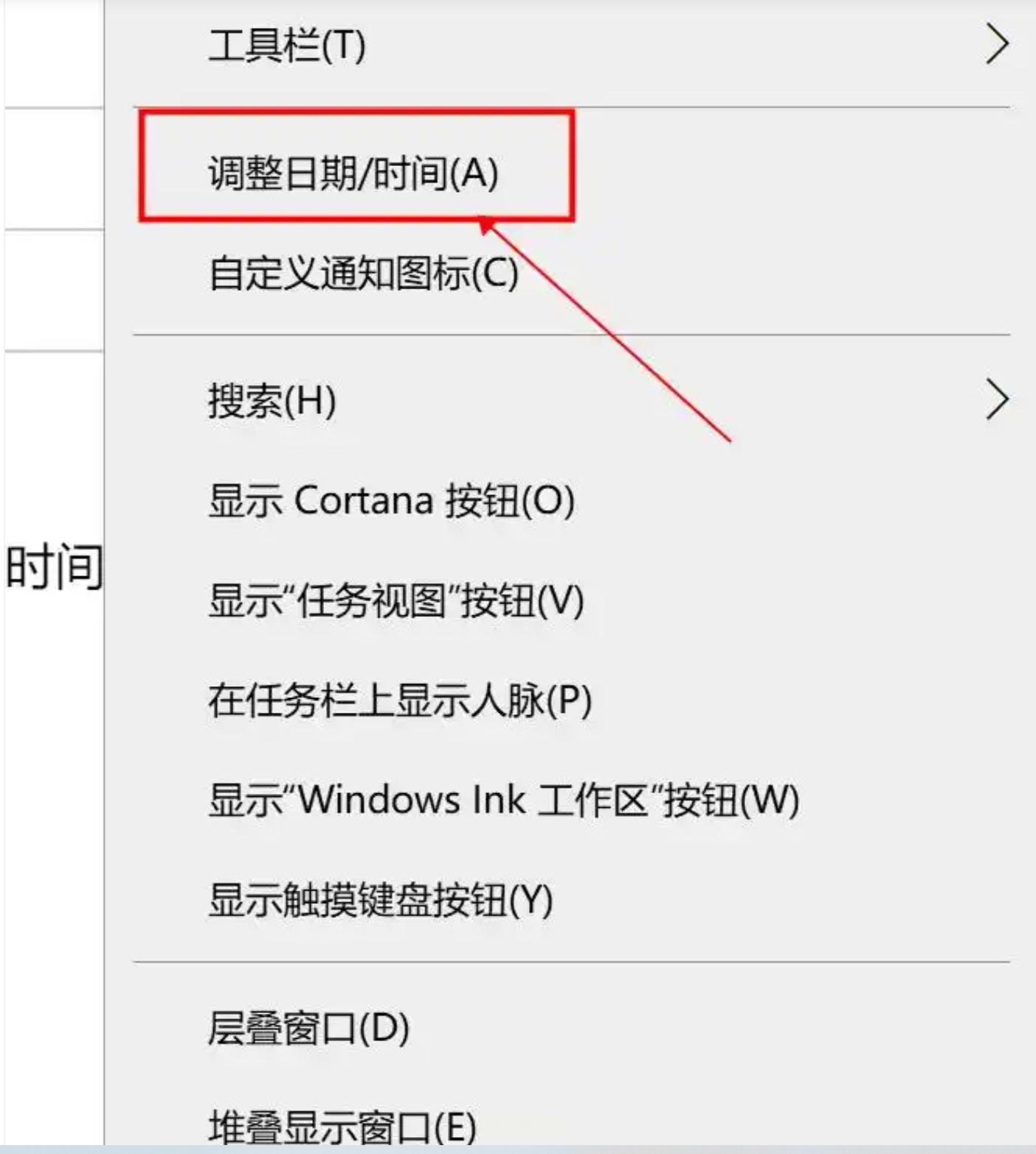
2. 关闭自动设置:进入设置界面后,关闭“自动设置时间”选项,然后点击“更改”按钮。
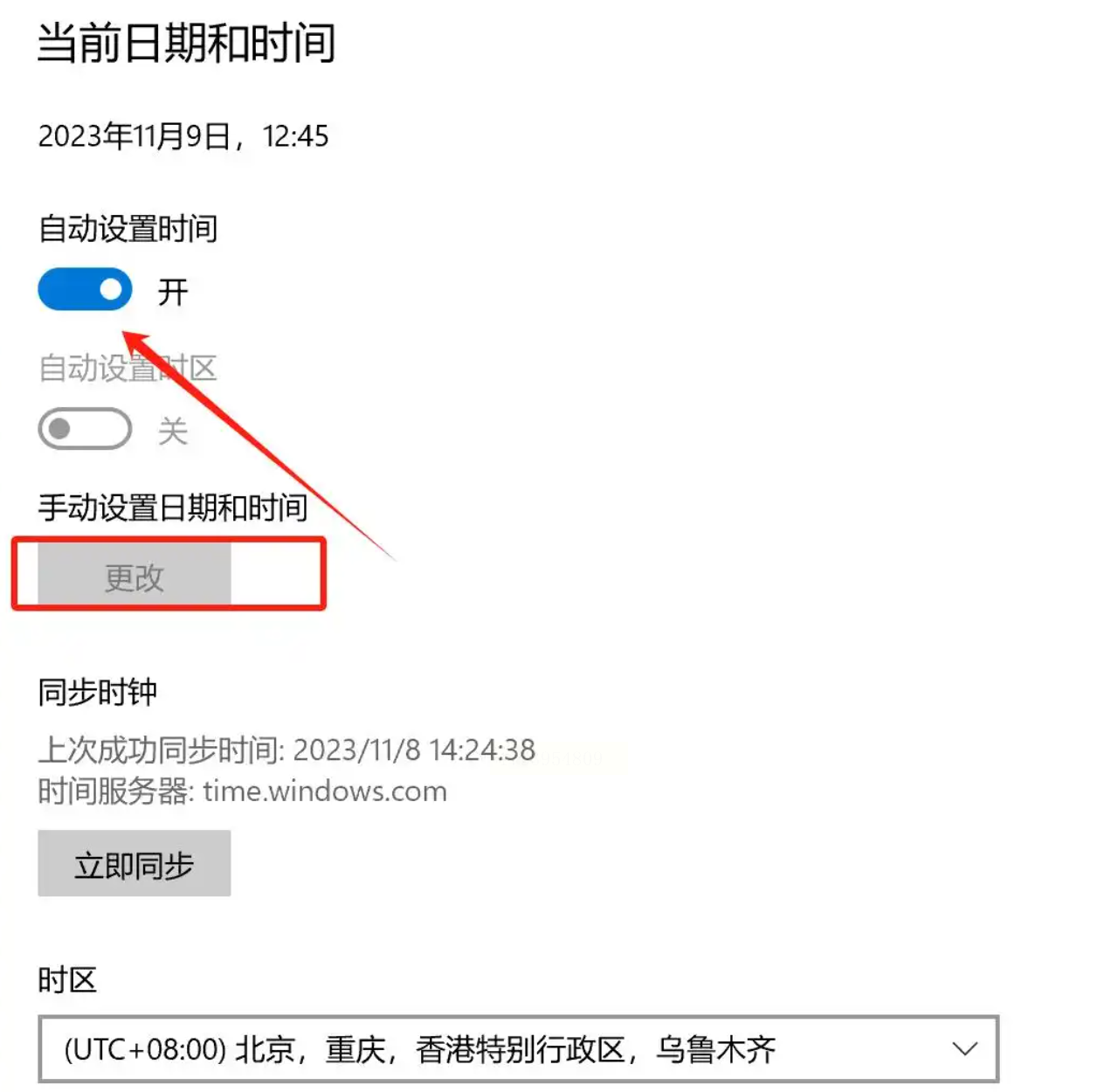
3. 设置新时间:将系统时间调整为你想要为图片设置的日期和时间。
4. 复制图片:将需要修改的图片复制并粘贴到另一个文件夹中,此时图片的创建时间会更新为当前系统时间。
这种方法简单快捷,但缺点是可能会影响其他文件的正常时间记录,且不适合批量处理。
1. 打开软件:选择“小优批量重命名”软件,进入后点击“文件/文件夹时间属性”功能,并导入需要修改的图片。
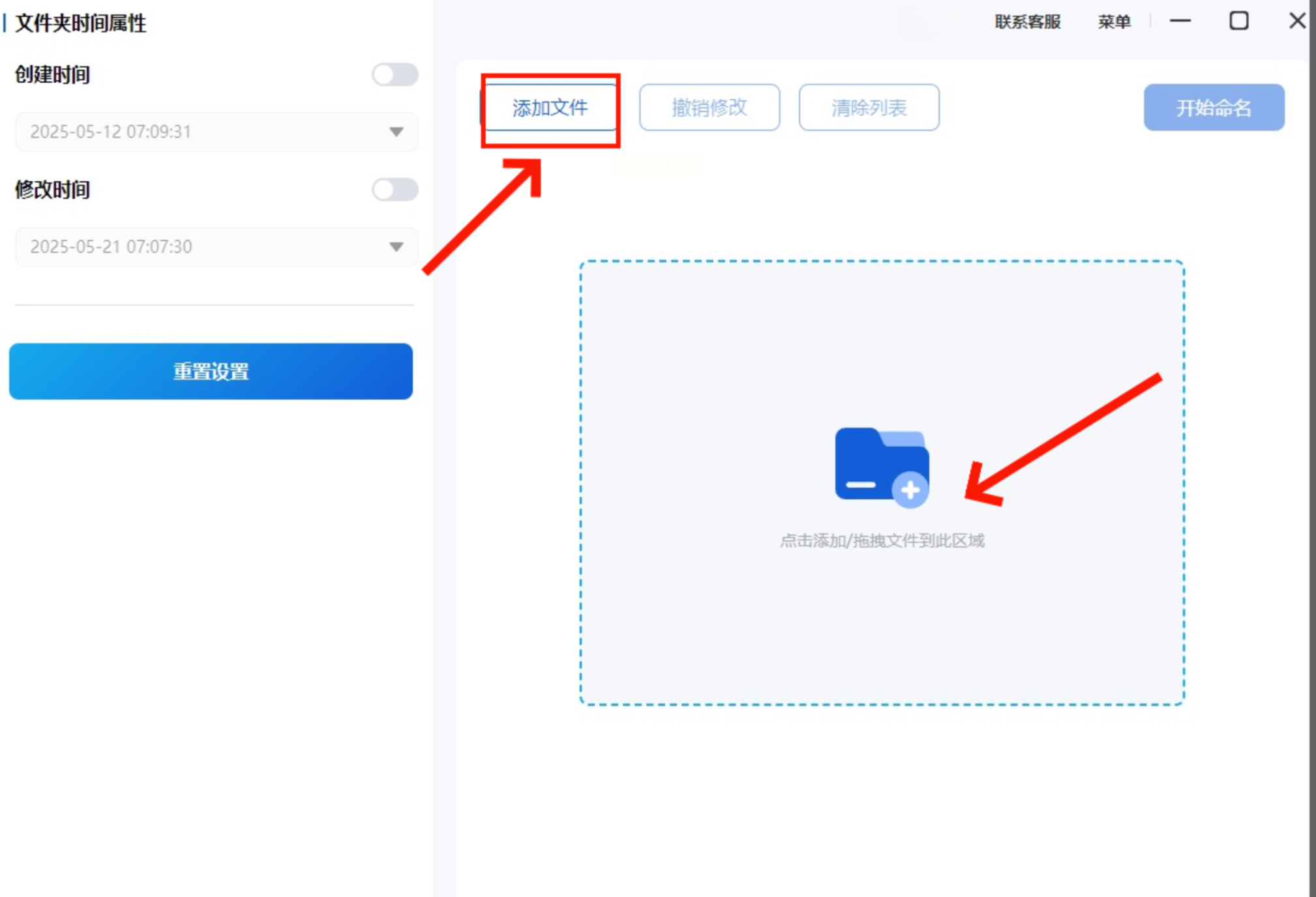
2. 选择时间类型:在界面中选择要修改的时间类型,如创建时间或修改时间。
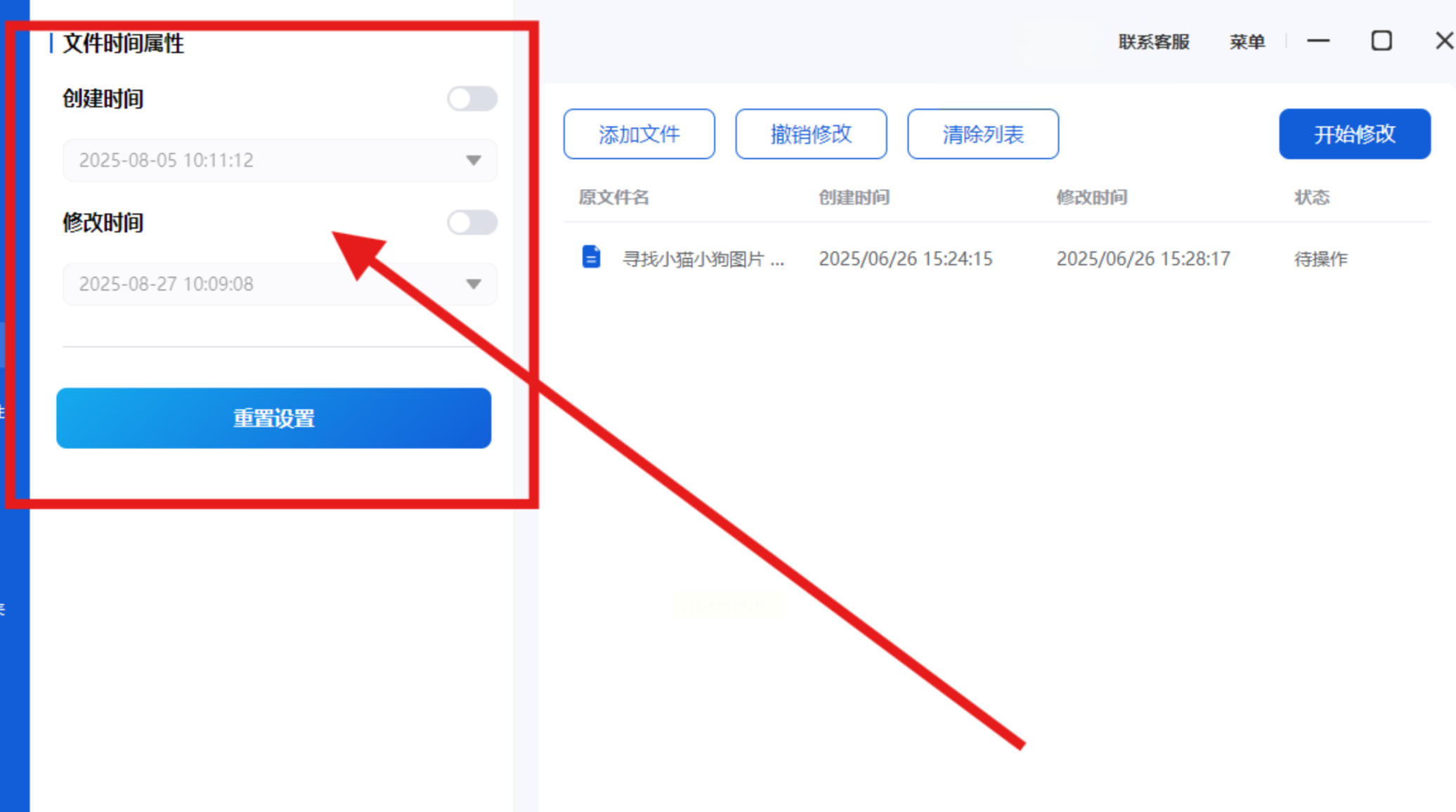
3. 设置具体时间:输入具体的年、月、日、时、分、秒信息。
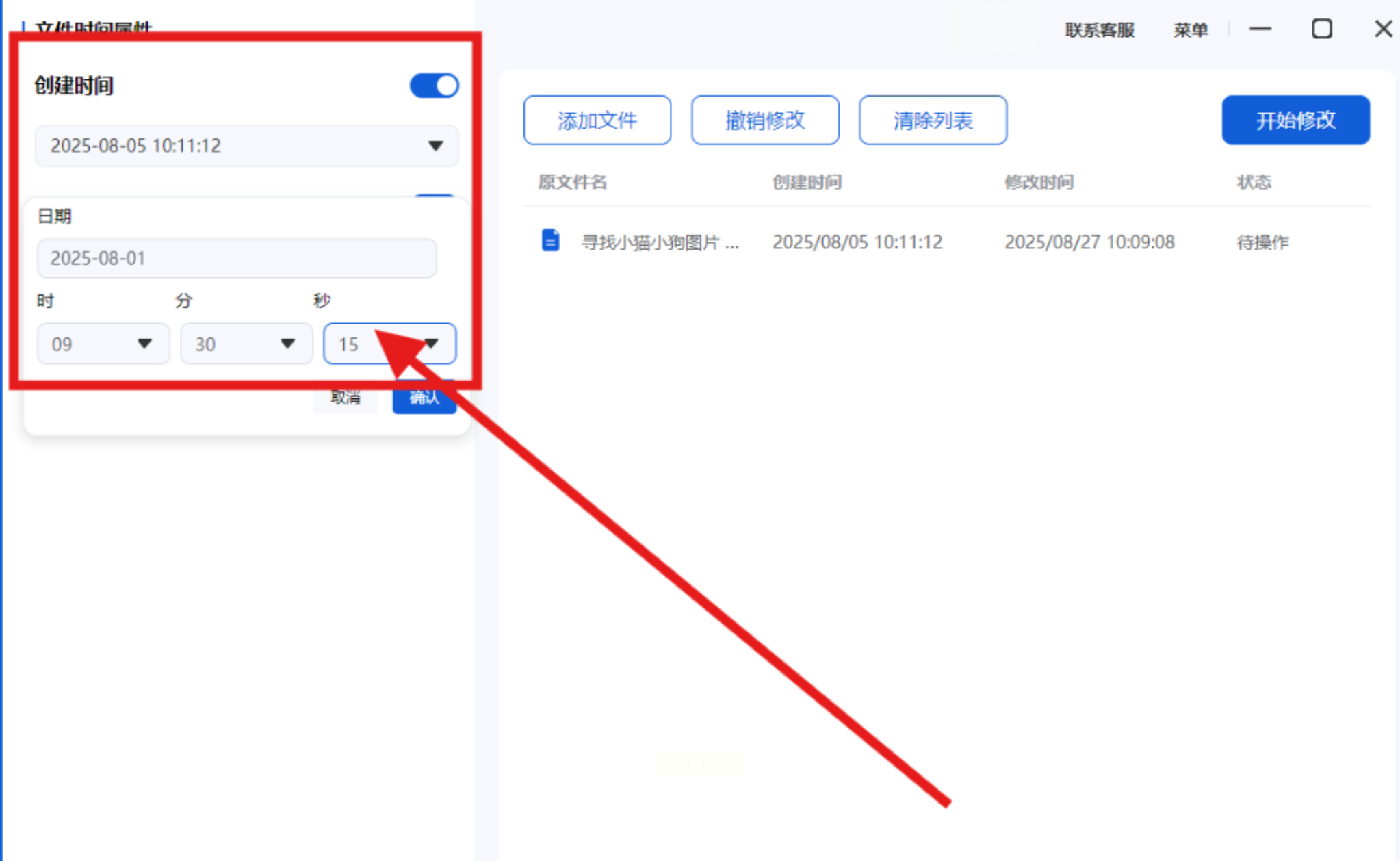
4. 确认并执行:点击确认按钮,软件会自动批量更新图片的时间属性。
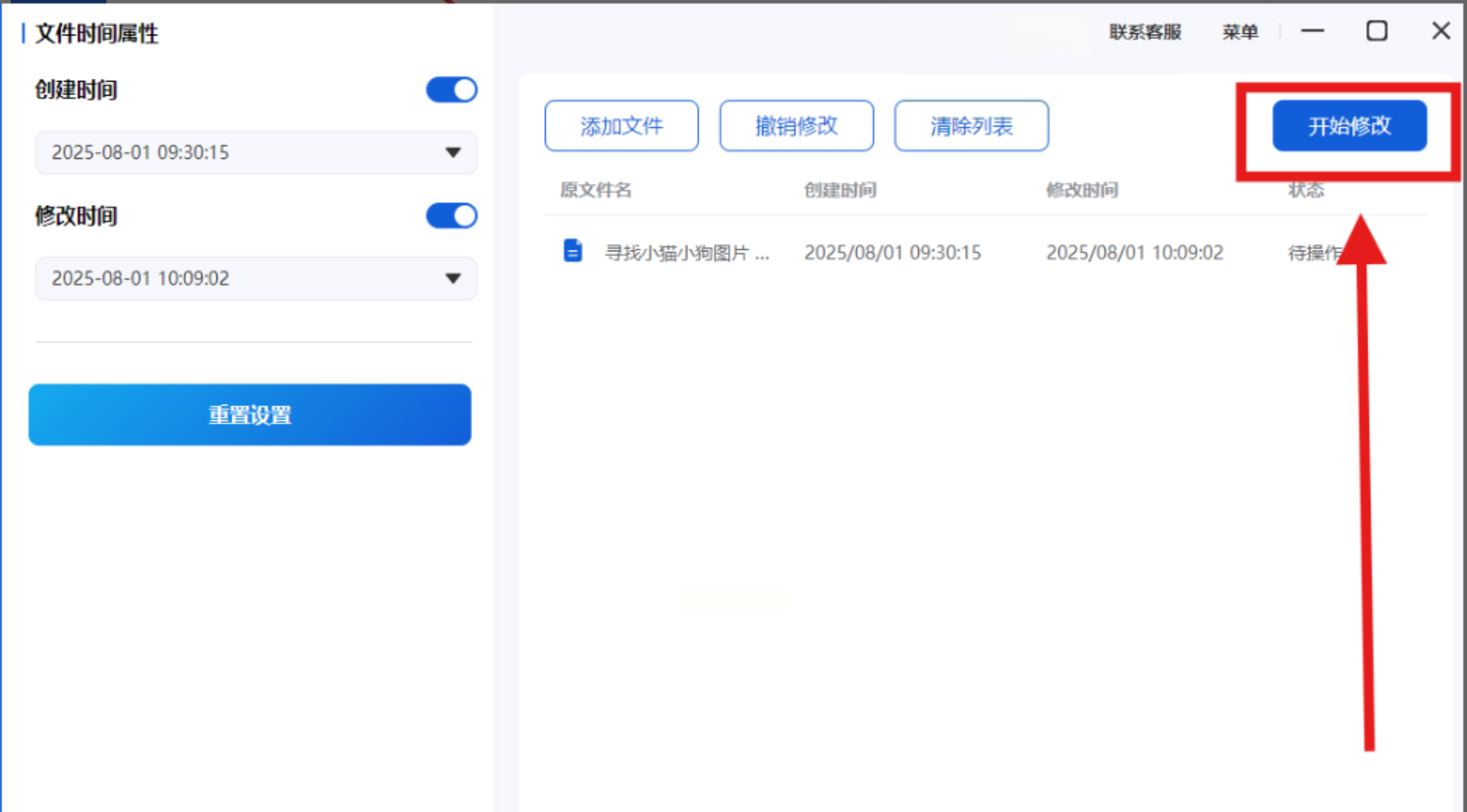
学习到这里,相信大家已经掌握了如何修改图片的创建时间和修改时间。每种方法各有优势,无论你选择哪种方式,都能轻松实现时间属性的调整,帮助你在文件管理或特定场合中游刃有余。
在实际操作中,有几点需要特别注意:
1. 备份原始文件:在修改时间属性前,建议先备份原图,以防误操作导致数据丢失。尤其是使用系统时间修改法时,如果不小心影响了其他文件,可能会带来不必要的麻烦。
2. 注意软件兼容性:不同软件支持的图片格式可能有所不同,例如某些工具可能无法处理RAW格式的图片。在选择方法前,最好确认软件是否支持你的文件类型。
3. 元数据的完整性:修改时间属性时,部分软件可能会影响其他元数据(如GPS信息或相机参数)。如果你需要保留这些信息,建议使用专业工具如PowerExif,并仔细检查修改后的结果。
4. 法律与道德问题:虽然修改图片时间在某些情况下是合理的(如整理文件或纠正错误),但请注意不要用于欺诈或侵权行为。例如,在学术或商业场合,伪造时间可能会引发严重后果。
总之,修改图片时间属性是一项实用技能,只要掌握合适的方法并注意细节,就能让你的文件管理变得更加轻松。希望本文的介绍能帮助到你!如果有其他问题或经验分享,欢迎在评论区留言讨论。
如果想要深入了解我们的产品,请到 汇帮科技官网 中了解更多产品信息!
没有找到您需要的答案?
不着急,我们有专业的在线客服为您解答!

请扫描客服二维码